小白教程-C4D V- RAY渲染器的材质实操设置。
杭州/三维设计师/3年前/385浏览
版权
小白教程-C4D V- RAY渲染器的材质实操设置。
本作品为简单教程,是日常工作中的超频操作。大佬请直接绕行。
重申:大佬请直接绕行,指手画脚者请直接绕行。谢谢!
前言
本人不是科班出身,所有会的都是在十几年的设计工作中,一点一滴摸索出来的。
是本人的技能积累。
大家可以借鉴,但是如果想要更上一层楼,还请去正规地方,寻觅教程。
本次教程主要分为一下几点:
1.渲染器的前期设置
2.材质的基本设置(木材/塑料/玻璃/不锈钢/亚克力/发光材质等)
开始!
渲染前的设置。
1.打开渲染设置
2.选择相应的渲染器(v-ray)
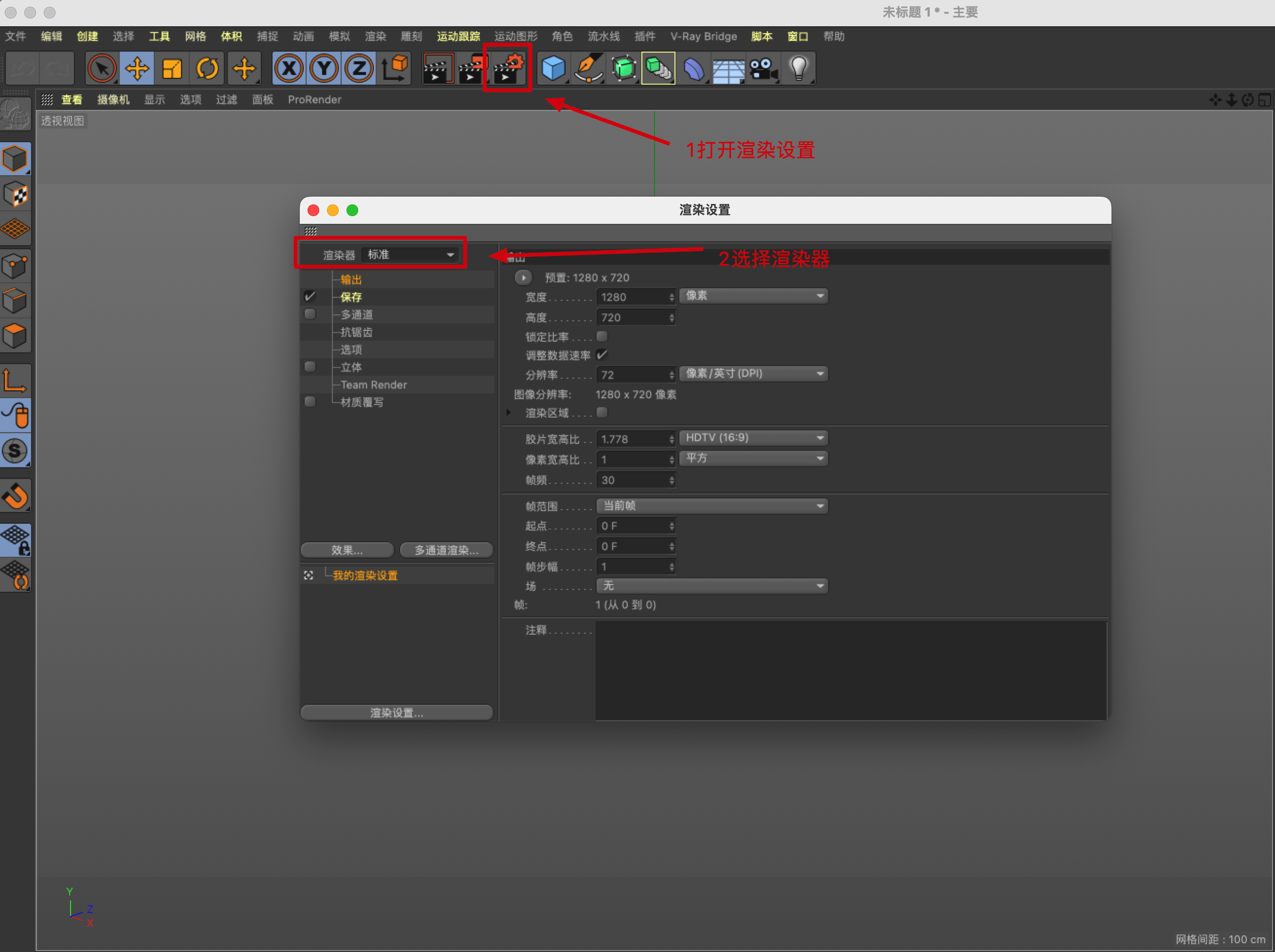
3.开始设置,如图。
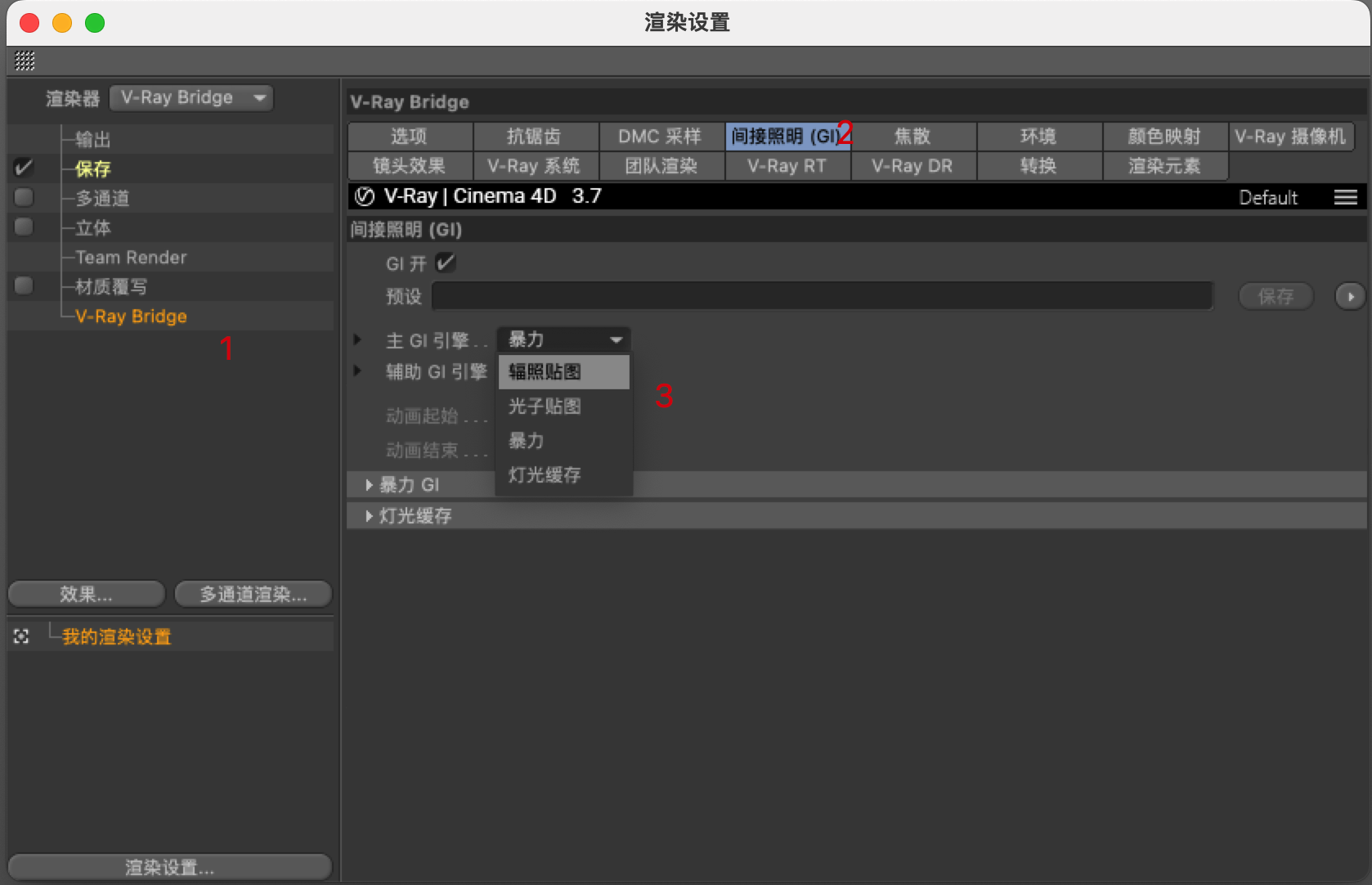
选择“间接照明”-主GI引擎选择“辐照贴图”。 注意,以前的不要管。
然后关闭设置。进入工程。
4.添加地面和灯光(我们今天只介绍默认灯光,其他的回头在说。)然后给一个立方体
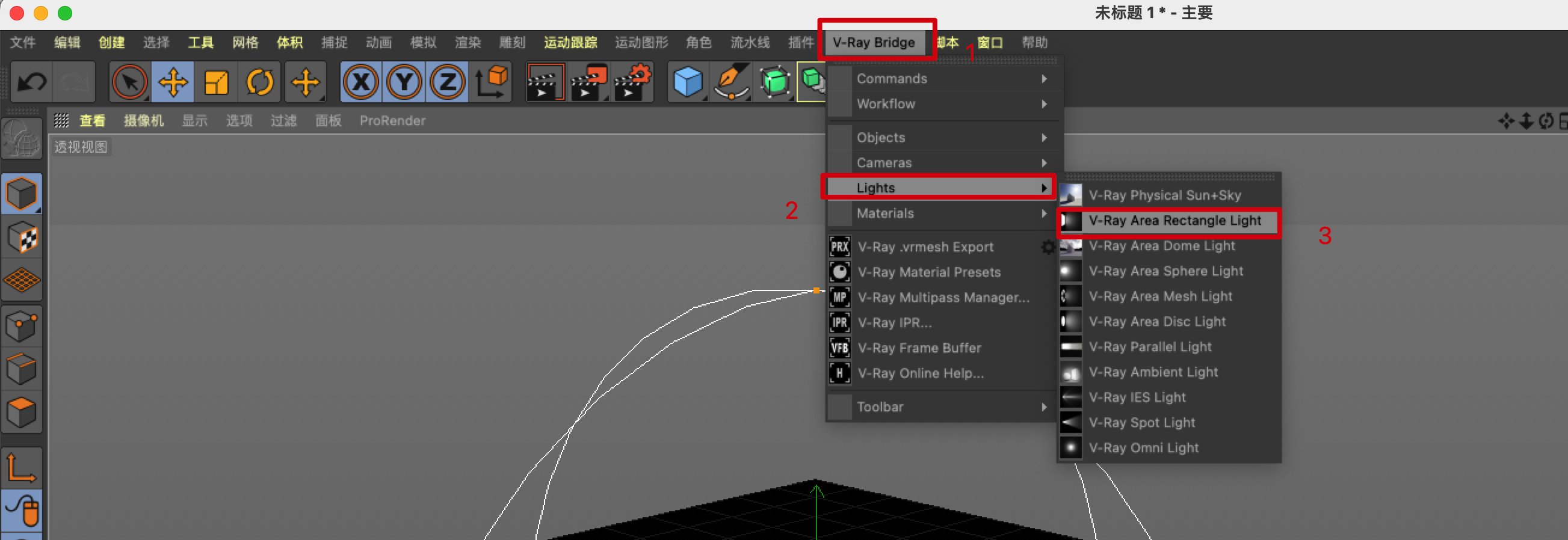

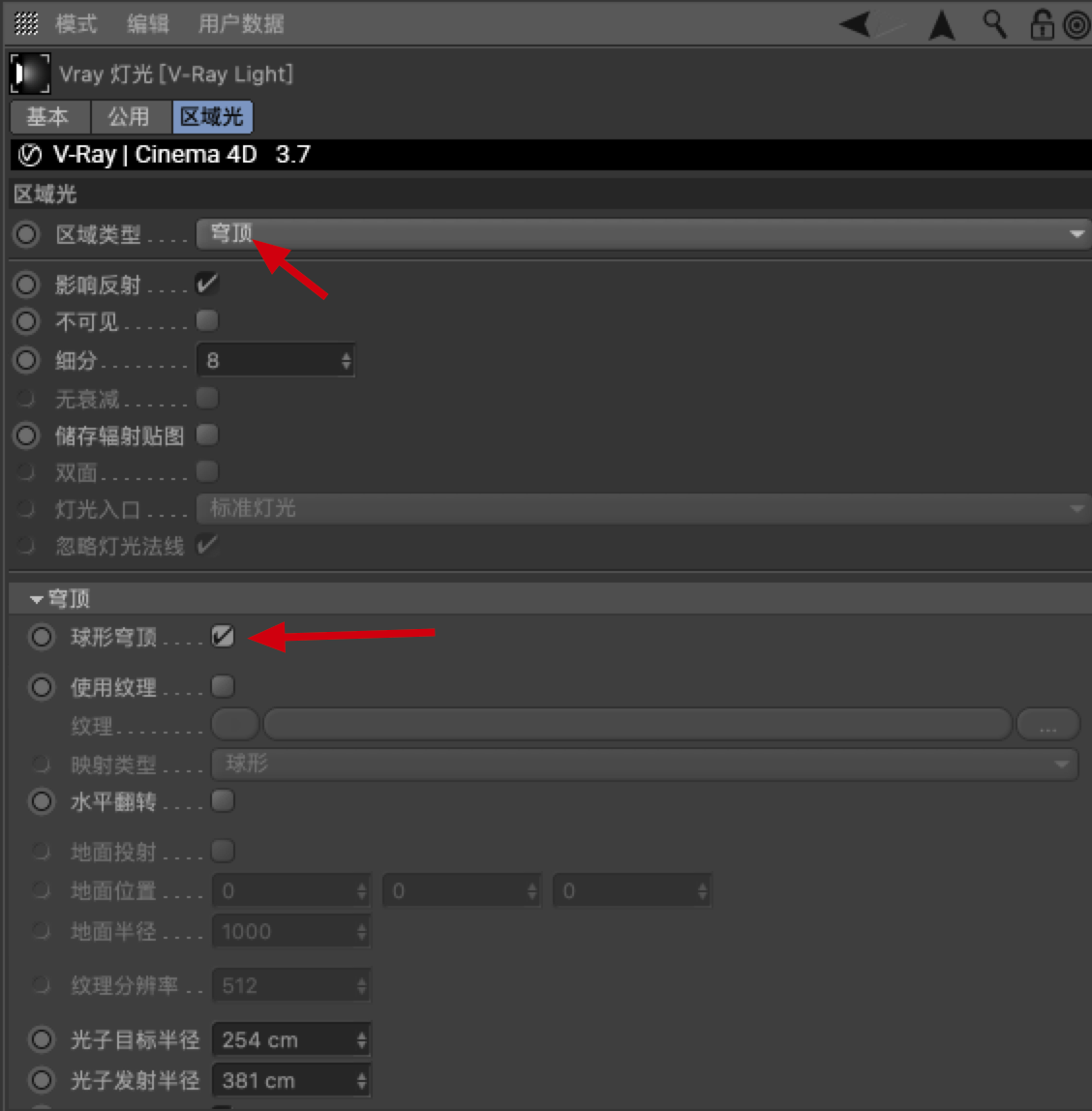
隐藏灯光方便查看
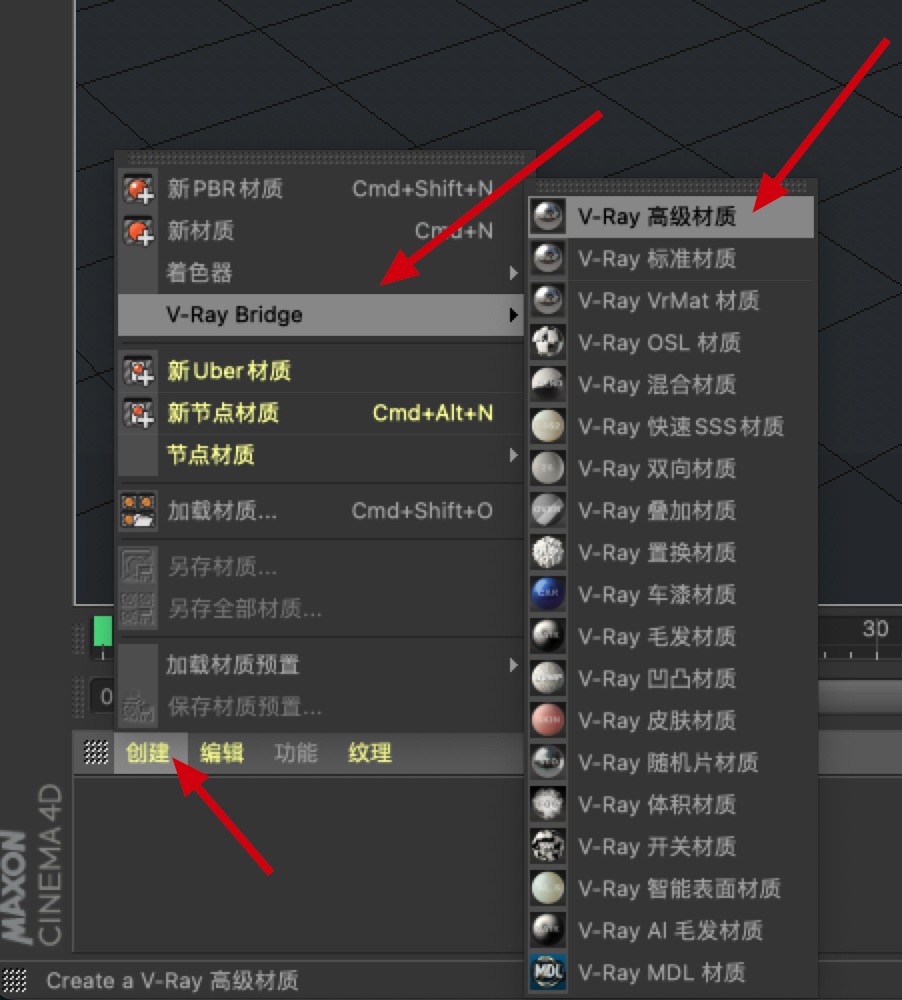
添加高级材质
设置材质属性(我们先设置地面材质)效果参看本人作品展示效果
颜色拉到最黑,镜面粗糙度给到0.9
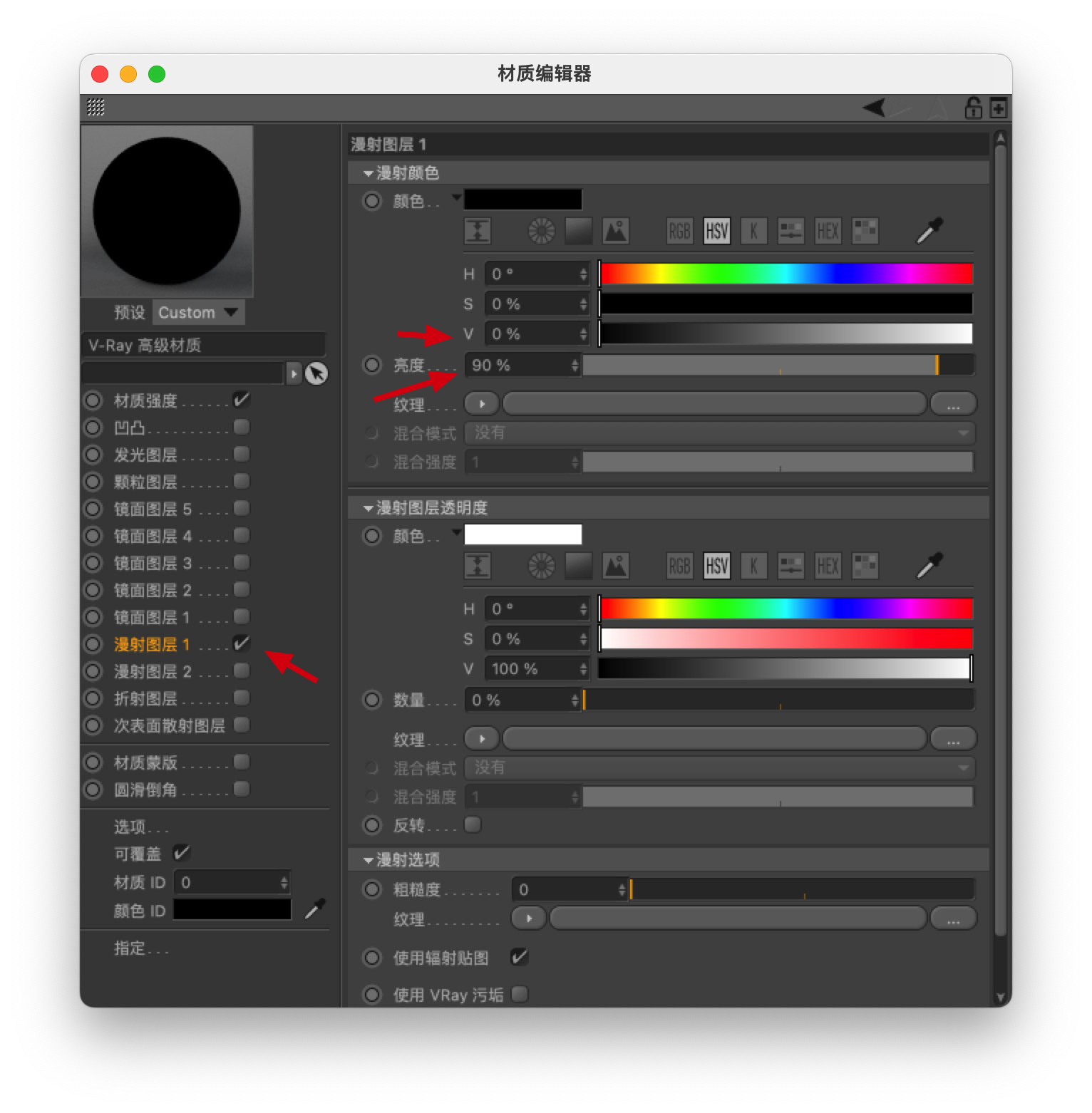
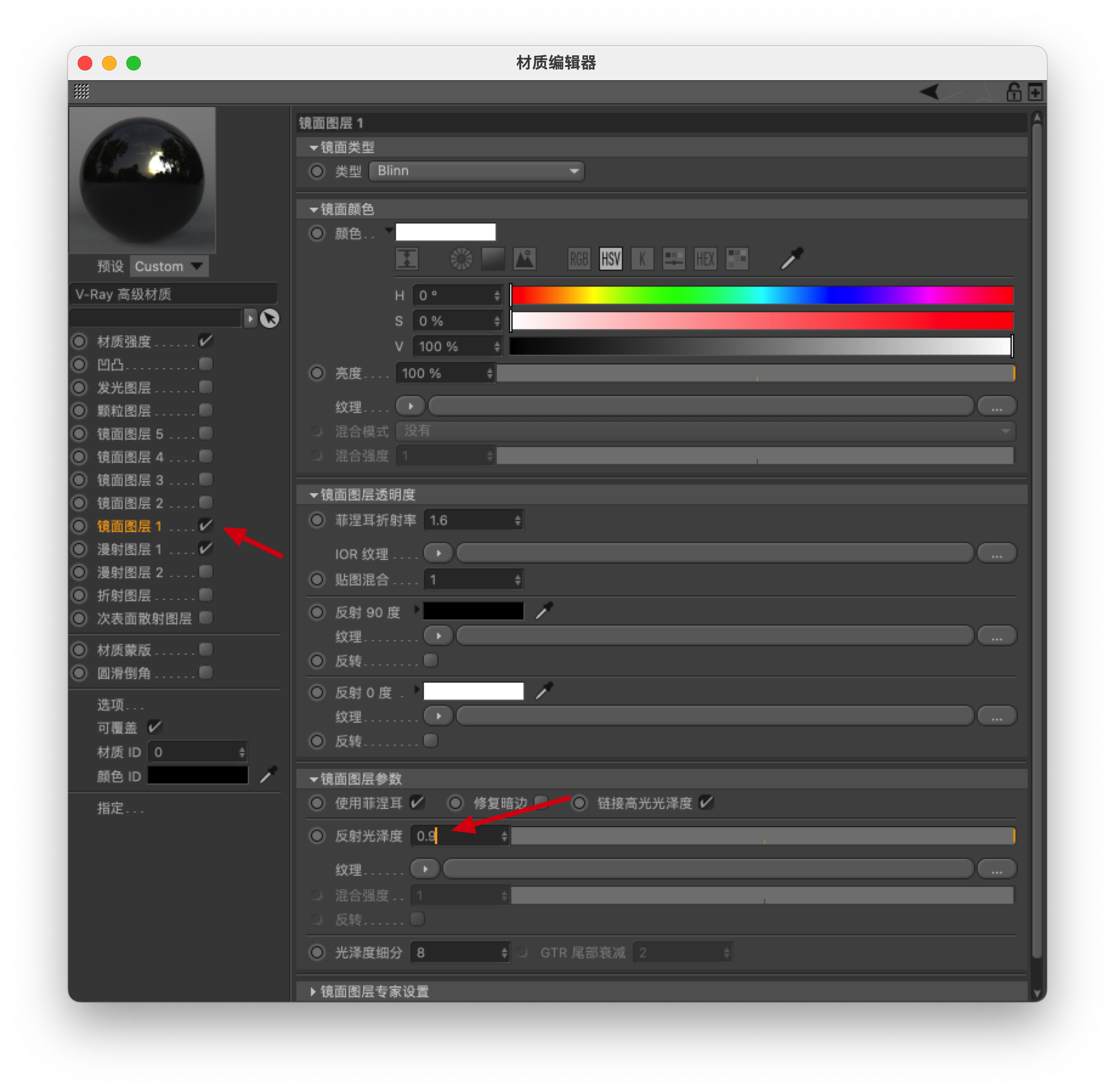
将材质赋予地面
5.金属材质设置
新建材质球,或者按住CTERL拖动上一个材质实现复制
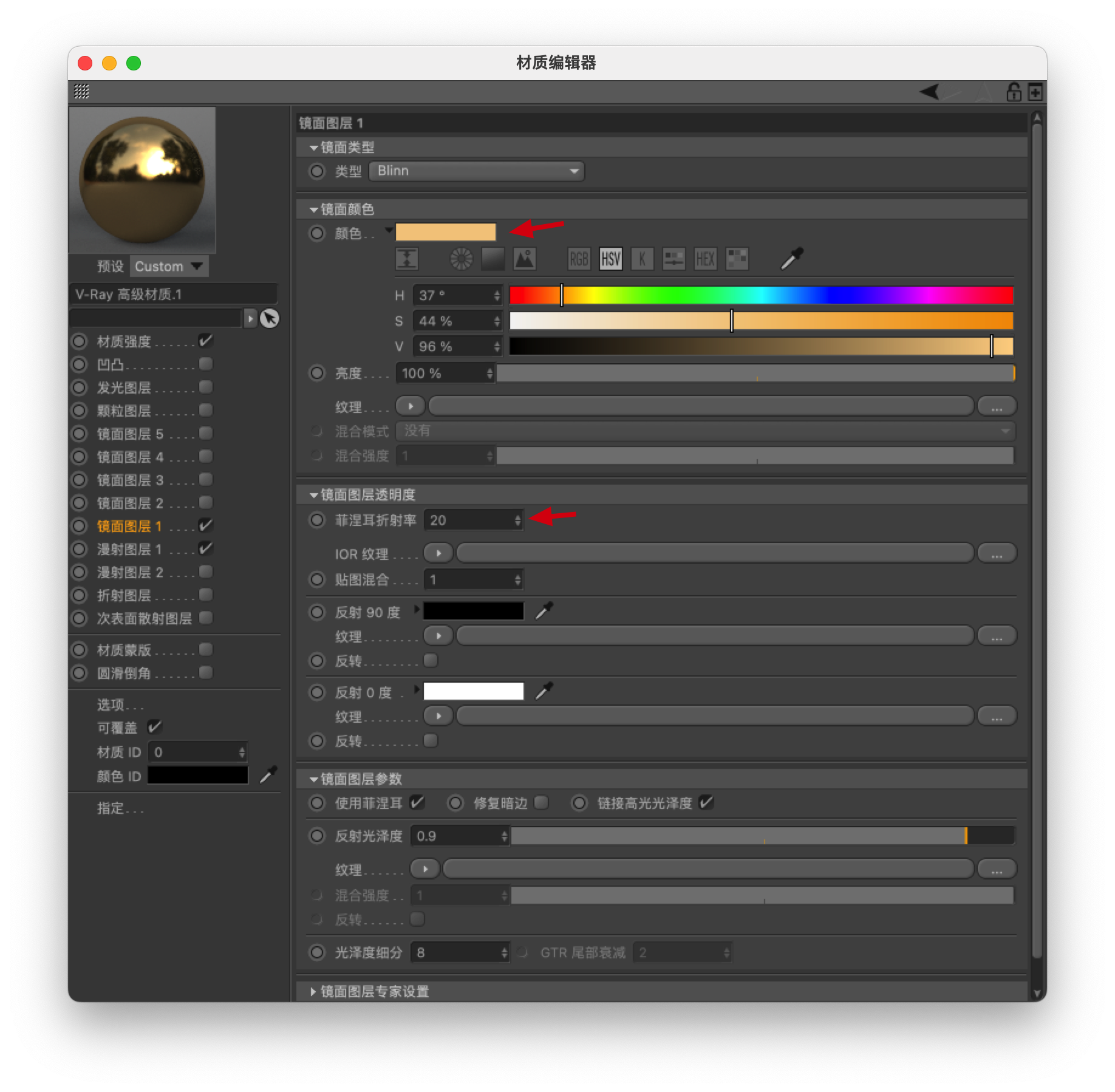
漫射保持不动,将镜面图层的菲尼尔拉到20,颜色调成自己想要的颜色。赋予材质给立方体。
可以多试几个。
然后点击渲染。效果如下:

也可以试试其他的组合方式,关键在于实践。

好了。本次教程结束,后续教程未完待续。。。。。。。。。。欢迎评论!还是那句话,大神请绕行!
7
Report
声明
5
Share
相关推荐
in to comment
Add emoji
喜欢TA的作品吗?喜欢就快来夸夸TA吧!
You may like
相关收藏夹
Log in
7Log in and synchronize recommended records
5Log in and add to My Favorites
评论Log in and comment your thoughts
分享Share














































































